Uključivanje i postavljanje Miracast

- 1329
- 69
- Johnny Ankunding
Miracast je moderan konkurent takve tehnologije kao što je HDMI. Upravo je ova tehnologija u posljednjih deset godina djelovala kao jedina mogućnost prijenosa videozapisa i zvuka s različitih elektroničkih uređaja na TV ili zasebni monitor.

Miracast tehnologija omogućuje vam stvaranje bežične veze.
Bilo je prilično teško vjerovati da je tehnologija koja pruža bežični prijenos podataka bila prilično teška. Međutim, sada kada svugdje možete dobiti informacije o mogućnostima ekrana, definitivno morate vjerovati. Mnogi koji su u praksi već stavili Miracast inovativnu tehnologiju potvrđuju da se svaka slika, bilo koji audio zapis lako preusmjerava na vaš televizor, isključujući potrebu za povezivanjem žica.
Ako među sobom usporedite HDMI i Miracast, možemo zaključiti da obje ove tehnologije daju isti rezultat. Karakteristična značajka je samo nedostatak potrebe za korištenjem kabela u drugom slučaju. Iz tog razloga, mnogi ljudi žele nazvati Miracast svoju specifičnu terminologiju:
- Hdmi wi-fi;
- Bežični HDMI.
Godina rođenja Miracast se smatra 2012. godine, kada je Wi-Fi Alliance pokrenuo program za certificiranje tehnologije. Iznenađujuće, proizvođači moderne elektroničke opreme odmah su pozitivno reagirali na pojavu novog standarda, prihvaćajući ga bez prigovora. Također je impresivno da je čak i Intel podržao ovu inovativnu tehnologiju.

Glavne informacije o Miracastu
Činjenica da vam Miracast standard omogućuje uspostavljanje bežične veze između dva uređaja, već razumijete. Nakon takve veze, bilo kakve se informacije lako prenose iz jednog elektroničkog izvora na drugi. Načelo rada tehnologije temelji se na mrežnoj vezi Wi-Fi Direct. U ovom je slučaju osiguran prijenos video materijala s maksimalnom razlučivošću i istodobno s impresivnim volumetrijskim zvukom.
Mnogi korisnici pozdravljaju takav spoj, jer jamči prijenos visoke kvalitete i emitiranje bilo kojeg video zapisa i audio materijala. Nadalje, uopće nije važno koji formati, veličine koje imaju, u kojima kodeci trebaju. Također je iznenađujuće da je uz pomoć takve tehnologije moguće prenijeti čak i takve datoteke koje su bile zaštićene od unosa proizvođača.

Kako se tehnologija koristi
Unatoč činjenici da je "dob" takve inovativne i obećavajuće tehnologije još uvijek dovoljno mala, i dalje ga možete koristiti na velikom broju elektroničkih uređaja. Jedna od prednosti Mirakasta je ta što se uspješno koristi na različitim operativnim sustavima, uključujući ne samo računalnu opremu, već i moderne pametne telefone. Upravo je ta značajka unaprijed određena vodstva tehnologije prije sličnih "proizvoda" Google i Apple.
Oduševljava potrošače i takvo obilježje mirakasta kao očuvanje apsolutne kvalitete prenesenih materijala. Iz tog razloga se lako moglo dijeliti s HDMI -om, snagom veze na koju je obvezana predanost već desetljeće. Usput, ako ste vlasnik TV -a, koji nije popraćen podrškom Miracast -a, ne možete se bojati biti iza "Odbora za moderni tehnički napredak". Samo trebate kupiti adapter i povezati ga s HDMI portom.

Veza i konfiguracija tehnologije
Sada kada su sve sumnje u vezi s izgledima tehnologije zaostale, korisno je shvatiti kako u praksi možete neovisno uključiti Miracast na Windows 10. Pomoći ćemo vam da shvatite detalje takve veze, iako ne trebaju posebne poteškoće u provođenju ovog postupka. Ako vaše računalo s Windows 10, Android, iPhone podržava ovu tehnologiju, opremljen operativnim sustavom najmanje 8.1, tada možete sigurno krenuti naprijed i povezati Miracast.
Algoritam veze i postavki
U početku idite na postavke svog televizora, obratite pažnju na to je li Wi-Fi modul uključen. Ako je u snazi, svakako ga aktivirajte, jer bez ovoga definitivno ne možete postići željeni cilj. Sad kad smo shvatili funkciju bežične veze, vrijeme je da aktiviramo sama funkciju Miracast.
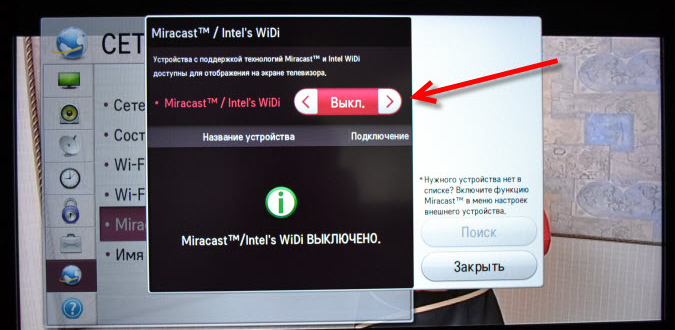
Unesite postavke svog televizora, idite na "Parametri", odaberite liniju "Uređaj", a zatim "Povezani uređaji". U prozoru koji se otvara, pronaći ćete gumb "Dodaj uređaje", upotrijebite ga i odaberite Miracast prijemnik.
Osim što unosite promjene u postavkama TV -a, morate izvršiti promjene na računalu s Windows 10 ili iPhoneom. Ako to nije učinjeno, veza pomoću Miracasta neće biti moguća na oba uređaja. Ni vaše računalo s Windows 10, ni pametni telefon neće moći zadovoljiti vaše zahtjeve.
Postavljanje pametnog telefona
Postavljanje iPhonea, Android je jednostavan. U početku idite na izbornik, idite na odjeljak "Postavke", pronađite tamo parametar "Connection", a zatim prijeđite na liniju "Ostale mreže".
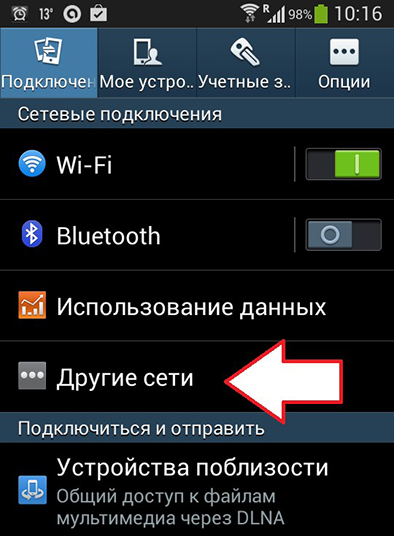
Tamo ćete pronaći prijedlog poput "zrcaljenje zaslona", pokrenite ga.

Nakon što se ime vašeg televizora pojavi na zaslonu vašeg iPhonea, kliknite na njega, postupak instaliranja bežične komunikacije između vašeg iPhonea i TV -a pomoću Miracast tehnologije odmah će započeti.
Ako ste sve učinili ispravno, na zaslonu uređaja prikazat će se identična "slika". Ako nije bilo moguće postići povezanost dva uređaja, pokušajte ponovo krenuti, možda ste napravili laganu pogrešku, zbog čega se takav tehnički neuspjeh pojavio.
SAVJET. Nažalost, ako nekoliko pokušaja konfiguriranja veze između računala i androida pomoću Miracasta nije uspješno, tada možete vjerovati da vaši uređaji jednostavno ne podržavaju takvu tehnologiju.Ako ste uspjeli uspostaviti vezu, bit ćete zadovoljni da možete pogledati film koji radi na svom Androidu, ali istovremeno emitiran na televizoru s velikim zaslonom. Osjećat ćete se kao gledatelj u elitnom kinu.
PAŽNJA. Ne zaboravite uključiti samo svoj Android u mrežu napajanja kako biste paralelno osigurali punjenje njegove baterije. Ovo će vam pomoći da izbjegnete prerano isključivanje Android uređaja prije vremena dok film ne završi.Računalne postavke
Postupak postavljanja izlaza slike sa zaslona računala na TV također nije baš težak, ključna točka je prisutnost same podrške za tehnologiju bežičnog prijenosa streaming videa.
Nakon što se pobrinete da su i računalo i televizor povezani s jednom mrežom, dovoljno je napraviti sljedeće radnje za prikaz slike na TV, naime:
- Kliknite na kombinaciju tipki "Win+P";
- Među predstavljenim opcijama pronađite liniju "Veza na bežični zaslon" i otvorite je;
- Počet će automatsko pretraživanje aktivnih uređaja, spreman za primanje prenesenog sadržaja;
- Kliknite željenu opciju i pričekajte vezu.
- Potvrdite TV vezu.
Ostaje samo provjeriti ispravnost prenesene slike.
Mogući problemi
Postoje situacije kada morate promatrati netočno djelo Mirakasta ili njegovo potpuno odbijanje. Korisno je za svakog korisnika razumjeti razloge takvog tehničkog neuspjeha, koji će eliminirati ovaj problem i nakon toga upotrijebiti tako jedinstvenu tehnologiju kako bi osjetili sve njegove prednosti u praktičnom iskustvu. Uobičajeni razlog zašto se na vašem računalu s instaliranim sustavom Windows 10 ne može uspješno povezati s oba uređaja, je nepostojanje vozača koji osiguravaju rad modula bežičnog veza. Ponekad takvi upravljački programi na vašem računalu jednostavno postaju zastarjeli, pa im treba ažuriranje.
Ako je to stvarno tako, učitajte prave upravljačke programe, instalirajte ih. Ne brinite ako ne možete pronaći upravljačke programe za modul za bežični priključak dizajniran posebno za Windows 10. U ovom slučaju preuzmite upravljačke programe za Windows 8.1, moraju ispravno postati i osigurati uspješno funkcioniranje ovog modula. U procesu povezivanja vašeg iPhonea s računalom s Windows 10, za vas možete pronaći ne baš radosne vijesti koje obavještavaju da vaš Wi-Fi adapter jednostavno ne podržava Miracast Technology. U ovom slučaju, morate biti zadovoljni povezati svoj iPhone s TV -om pomoću HDMI.
Dakle, želite gledati na televizoru s velikim zaslonom sve što je dostupno na vašem računalu s instaliranim Windows 10, koristite ove preporuke. Ako vaši uređaji primjećuju sve potrebne tehničke zahtjeve, sigurno ćete moći uspješno povezati dva uređaja bez korištenja kabela.
- « Koji je prefiks mreže i kako pomaže dešifrirati IP adresu
- Metode za ispravljanje pogreške s D3D11.Dll »

